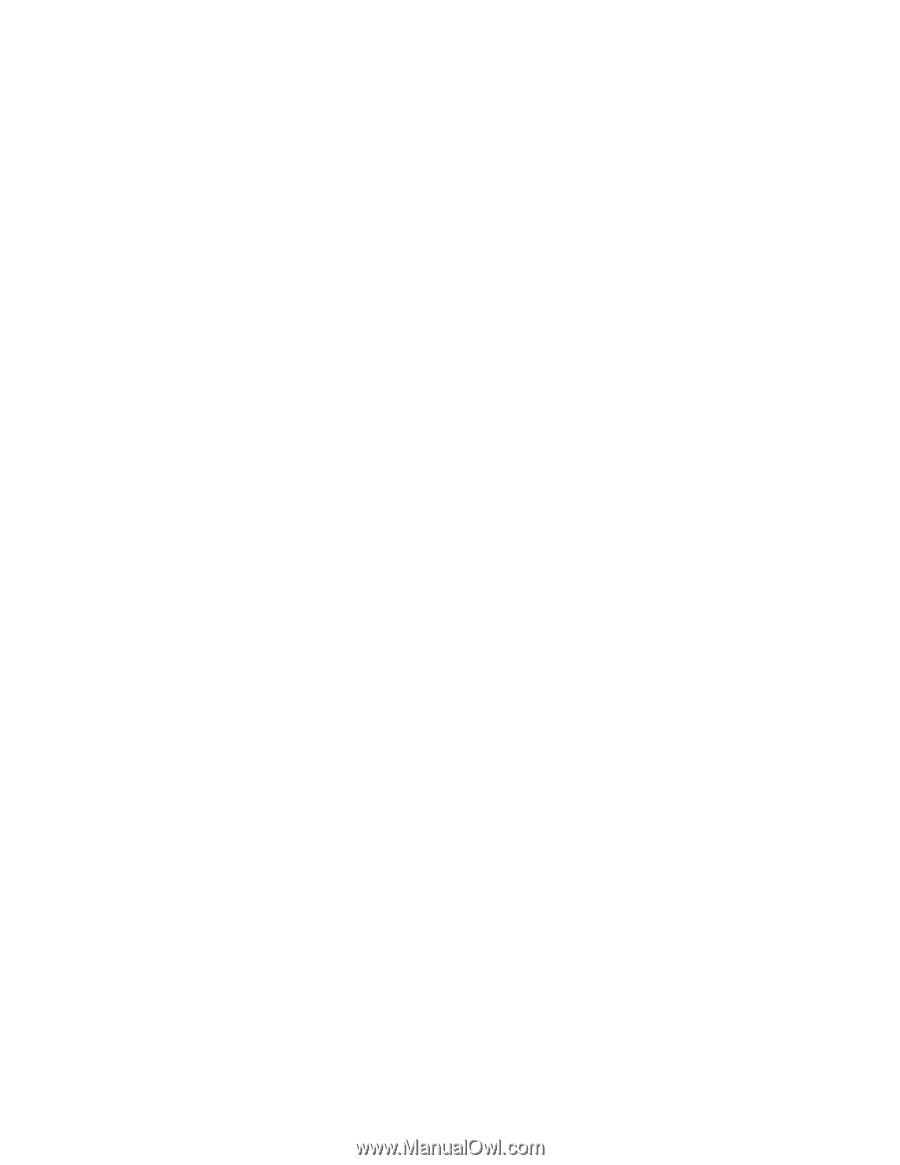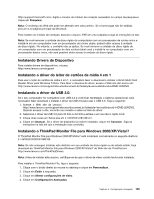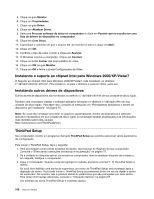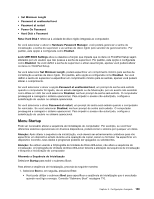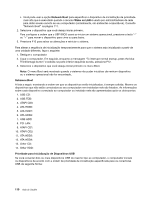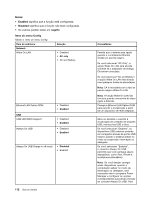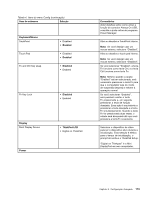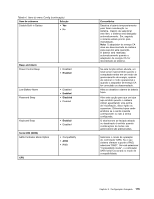Lenovo ThinkPad X1 (Brazilan Portuguese) User Guide - Page 128
Network Boot, Wake on LAN, Submenu Boot, Prioridade para Inicialização de Dispositivos USB
 |
View all Lenovo ThinkPad X1 manuals
Add to My Manuals
Save this manual to your list of manuals |
Page 128 highlights
• Você pode usar a opção Network Boot para especificar o dispositivo de inicialização de prioridade mais alta que é executado quando o recurso Wake on LAN é usado por administradores de rede para obter acesso remoto ao seu computador (normalmente, em ambientes corporativos). Consulte "Network Boot" na página 111. 2. Selecione o dispositivo que você deseja iniciar primeiro. Para configurar a ordem que o UEFI BIOS usará ao iniciar um sistema operacional, pressione a tecla "-" ou "+" para mover o dispositivo para cima ou para baixo. 3. Pressione F10 para salvar as alterações e reiniciar o sistema. Para alterar a sequência de inicialização temporariamente para que o sistema seja inicializado a partir de uma unidade diferente, faça o seguinte: 1. Desligue o computador. 2. Ligue o computador. Em seguida, enquanto a mensagem "To interrupt normal startup, press the blue ThinkVantage button" é exibida na parte inferior esquerda da tela, pressione F12. 3. Selecione o dispositivo que você deseja iniciar primeiro no menu Boot. Nota: O menu Boot será mostrado quando o sistema não puder inicializar de nenhum dispositivo ou o sistema operacional não for encontrado. Submenu Boot A lista a seguir, mostrando a ordem em que os dispositivos serão inicializados, é sempre exibida. Mesmo os dispositivos que não estão conectados ao seu computador nem instalados nele são listados. As informações sobre cada dispositivo conectado ao computador ou instalado nele são apresentadas após os dois-pontos. 1. USB CD: 2. USB FDD: 3. ATAPI CD0: 4. ATA HDD0: 5. ATA HDD1: 6. ATA HDD2: 7. USB HDD: 8. PCI LAN: 9. ATAPI CD1: 10. ATAPI CD2: 11. ATA HDD3: 12. ATA HDD4: 13. Other CD: 14. Other HDD: Prioridade para Inicialização de Dispositivos USB Se você conectar dois ou mais dispositivos USB do mesmo tipo ao computador, o computador iniciará os dispositivos de acordo com a ordem de prioridade de inicialização especificada para os conectores USB da seguinte forma: 110 Guia do Usuário